Excel에서 산점도를 만드는 방법

Excel에서 회귀 분석을 통해 데이터 간의 관계를 탐색하고 시각적으로 분석하는 방법을 알아보세요. 다양한 단계를 따라 쉽게 산점도를 만들 수 있습니다.
PowerPoint 2013에서 한 슬라이드에서 다음 슬라이드로 이동하거나 슬라이드에서 다음 클릭 시 애니메이션을 트리거하려면 마우스 왼쪽 버튼을 클릭합니다. 이것이 가장 기본적인 수준에서 알아야 할 전부입니다.
이동하는 것보다 훨씬 더 멋질 수도 있습니다. 바로 가기 키를 사용하여 특정 위치로 이동할 수 있으며, 마우스 오른쪽 버튼을 클릭하고 이동하는 것처럼 나타나는 바로 가기 메뉴를 사용할 수 있습니다.
슬라이드 쇼 보기에서 마우스 오른쪽 버튼을 클릭하고 도움말을 선택하여 사용 가능한 바로 가기 키 목록을 가져옵니다.
슬라이드 쇼 보기에서 화면의 왼쪽 하단 모서리에 있는 버튼을 사용할 수도 있습니다. 처음에는 매우 희미하지만 마우스 포인터를 하나 위로 이동하면 단단해집니다. 버튼을 클릭하여 메뉴를 열거나 오른쪽 또는 왼쪽 화살표 버튼을 클릭하여 프레젠테이션에서 앞뒤로 이동합니다.
프레젠테이션을 엽니다.
슬라이드 쇼 탭에서 처음부터 버튼을 클릭합니다.
슬라이드 1이 슬라이드 쇼 보기에 나타납니다.
클릭하면 슬라이드 2로 이동합니다.
스페이스바를 눌러 슬라이드 3으로 이동합니다.
오른쪽 화살표 키를 눌러 슬라이드 4로 이동합니다.
Enter 키를 눌러 슬라이드 5로 이동합니다.
다음 슬라이드로 넘어가는 네 가지 방법을 살펴보았습니다.
백스페이스 키를 눌러 슬라이드 4로 이동합니다.
왼쪽 화살표 키를 눌러 슬라이드 3으로 이동합니다.
이제 프레젠테이션에서 뒤로 이동하는 두 가지 방법을 알게 되었습니다.
아무 곳이나 마우스 오른쪽 버튼으로 클릭하고 모든 슬라이드 보기를 선택한 다음 슬라이드 1을 클릭합니다.
이 그림은 모든 슬라이드 보기를 선택할 때 나타나는 축소판 이미지를 보여줍니다.
이 방법을 사용하면 언제든지 원하는 슬라이드로 이동할 수 있습니다.
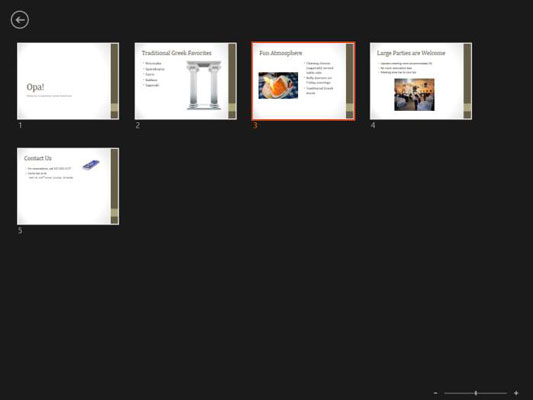
마우스 포인터를 화면의 왼쪽 하단 모서리로 이동하고 거기에 있는 아이콘 위로 포인터를 이동합니다.
그림은 모든 아이콘을 보여줍니다. 처음 두 개는 이전 및 다음입니다. 이전에 배운 키보드 및 마우스 방법의 대안으로 슬라이드 간에 이동할 수 있습니다.
펜 아이콘은 펜 도구(레이저 포인터, 펜, 형광펜 또는 지우개)와 펜 색상을 선택할 수 있는 메뉴를 엽니다. 이러한 내용은 다음 연습에서 다룹니다.
모든 슬라이드 표시 버튼은 9단계에서와 같이 마우스 오른쪽 버튼을 클릭하고 모든 슬라이드 표시를 선택하는 대신 사용할 수 있습니다. 여기에 표시된 슬라이드 축소판 갤러리가 표시됩니다.
확대/축소 버튼을 사용하면 현재 표시된 슬라이드의 특정 영역을 확대할 수 있습니다.
메뉴 버튼은 사용자 지정 쇼로 이동하고, 화면 및 화살표 옵션을 설정하고, 도움말을 보는 등의 작업을 수행할 수 있는 탐색 메뉴를 표시합니다.
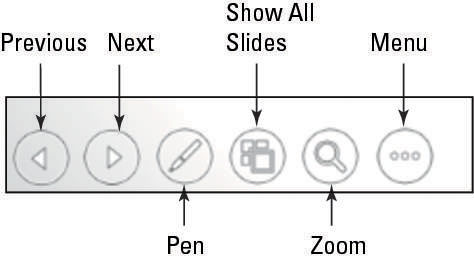
메뉴 버튼을 클릭합니다.
메뉴가 나타납니다. 이 그림을 참조하십시오.
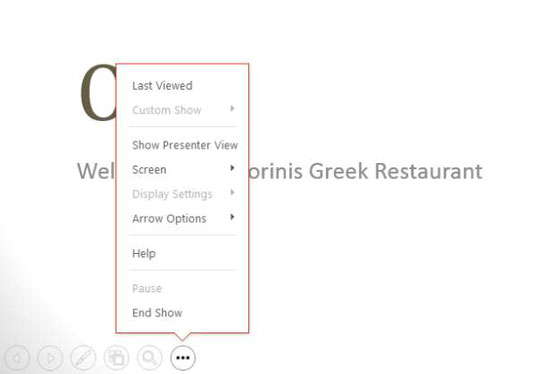
메뉴에서 마지막으로 본 명령을 선택하십시오.
슬라이드 3이 다시 나타납니다.
메뉴 버튼을 다시 클릭하고 화면을 가리킨 다음 검은색 화면을 선택합니다.
화면이 검게 변합니다. 예를 들어 토론을 할 수 있도록 이 기능을 사용하여 일시적으로 화면을 비울 수 있습니다.
슬라이드를 마우스 오른쪽 버튼으로 클릭하고 화면 → 흰색 화면을 선택합니다.
이 단계는 또한 화면이 검은색 대신 흰색으로 바뀌는 것을 제외하고 화면을 비웁니다.
Esc 키를 누릅니다.
프레젠테이션이 슬라이드 쇼 보기로 돌아갑니다.
B를 누릅니다.
Screen→Black Screen 명령어의 단축키입니다. W는 화면을 흰색으로 만드는 단축키입니다.
Esc 키를 누릅니다.
슬라이드 쇼 보기가 닫히고 기본 보기로 돌아갑니다.
Excel에서 회귀 분석을 통해 데이터 간의 관계를 탐색하고 시각적으로 분석하는 방법을 알아보세요. 다양한 단계를 따라 쉽게 산점도를 만들 수 있습니다.
이 가이드를 사용하여 LuckyTemplates.com에서 Azure Information Protection을 효과적으로 구성하는 방법을 알아보세요.
SharePoint와 Power BI 통합 방법 및 LuckyTemplates.com에서 보고서를 SharePoint 사이트에 연결하는 다양한 방법에 대해 알아보세요.
프레젠테이션 중 펜 혹은 형광펜을 사용하여 PowerPoint 슬라이드에 그린 경우, 사용자가 다음 프레젠테이션을 위해 그림을 저장하거나 쉽게 지울 수 있도록 하는 방법을 알립니다.
Smartsheet는 프로젝트를 관리하고, 워크플로를 구축하고, 팀과 협업할 수 있는 동적 작업 플랫폼입니다.
SharePoint는 다양한 워크플로 응용 프로그램, "목록" 데이터베이스 및 기타 웹 구성 요소는 물론 보안 기능을 사용하여 비즈니스 그룹의 공동 작업을 제어하는 웹 기반 공동 작업 시스템입니다.
반니엔 캘린더(Van Nien Calendar)는 휴대폰에서 달력 보기 애플리케이션으로, 휴대폰에서 태음태양일을 빠르게 확인하고 중요한 업무를 정리할 수 있도록 도와줍니다.
Microsoft Outlook은 Microsoft Corporation에서 개발한 비즈니스 및 생산성 응용 프로그램입니다.
ClickUp은 모든 비즈니스에서 가장 높은 평가를 받는 생산성 플랫폼 중 하나입니다. Google, Booking.com, San Diego Padres 및 Uber와 같은 대기업은 모두 ClickUp을 사용하여 직장 생산성을 높입니다.
PDF는 텍스트 문서를 읽고, 만들고, 보내는 데 일반적으로 사용되는 형식이 되었습니다. 결과적으로 이러한 유형의 문서화에 사용되는 프로그램 수가 증가했습니다. PDF-XChange Viewer는 점점 더 많은 PDF 뷰어 중 하나입니다.








